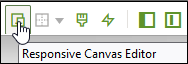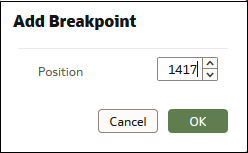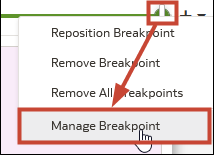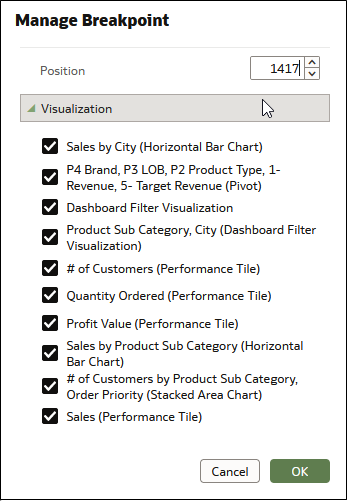针对不同屏幕大小设计画布布局
您可以设计画布布局以适合大小不同的设备,从而优化内容以适合每个屏幕大小的浏览器。
关于设计画布布局以在屏幕大小不同的设备上显示
您可以设计画布布局以适合大小不同的设备(例如移动设备、平板电脑或笔记本电脑),从而优化浏览器中的内容。
针对不同屏幕大小优化画布布局
当您在大小不同的设备上打开工作簿时,系统会使用浏览器的默认值根据浏览器屏幕大小缩放画布屏幕大小。减小浏览器的大小可能会影响您查看可视化中详细信息的能力。例如,散点图或热图中的数据或者磁贴可视化中的大多数度量数据可能会变得难以查看,从而导致无法查看重要信息。
当您减小浏览器中的画布大小时,可视化可能会变得太小,以致无法正确显示数据。
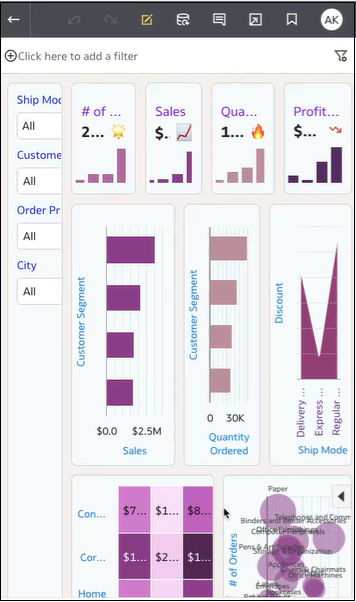
作为作者,您可以设计画布断点,以便在画布屏幕大小减小时,可视化的呈现会变化以适合新的屏幕大小。例如,如果可用屏幕太小,以致无法显示完整可视化,您可以重新排列或隐藏可视化,以更好地适合较小的屏幕大小。您可以使用画布断点指定不同的画布屏幕大小和布局,此时,每个断点表示适合每个屏幕大小的不同可视化排列。
在较小屏幕大小断点的优化画布中,包含的可视化经过重新排列以便在较小设备上更易于查看。
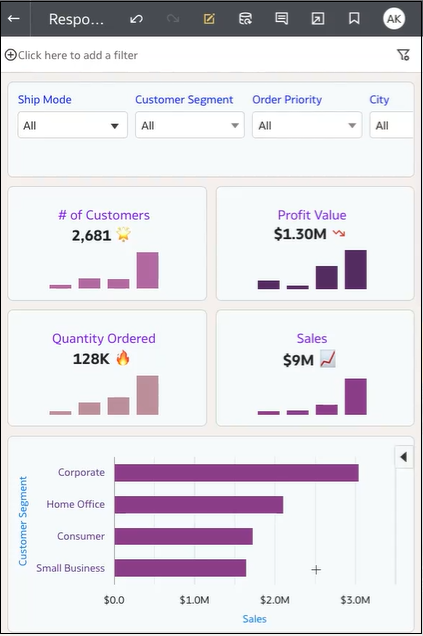
您可以使用滑块定义使用者用户在大小不同的设备上显示画布时使用的屏幕大小。例如,您可以通过重新排列可视化的位置、大小或其在画布上的可见性来更改可视化的显示方式。
当您向画布添加断点时,断点屏幕大小将确定在相应大小的屏幕上查看可视化时可视化的显示方式。您可以针对画布断点重新定位可视化、调整可视化的大小或删除可视化,以优化用户查看可视化的方式。您可以为每个断点指定不同的可视化配置,仅当浏览器屏幕大小分辨率与对其进行更改的断点屏幕大小匹配时,才会向使用者用户显示每个断点的差异。